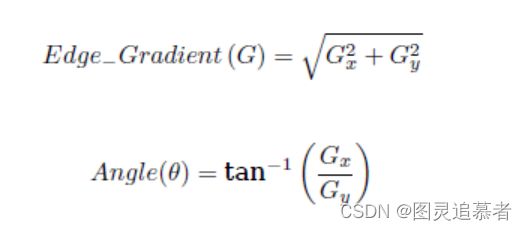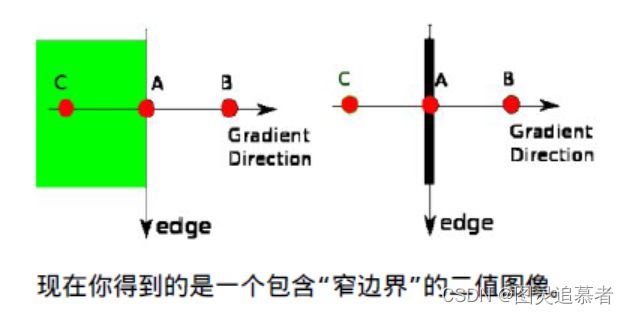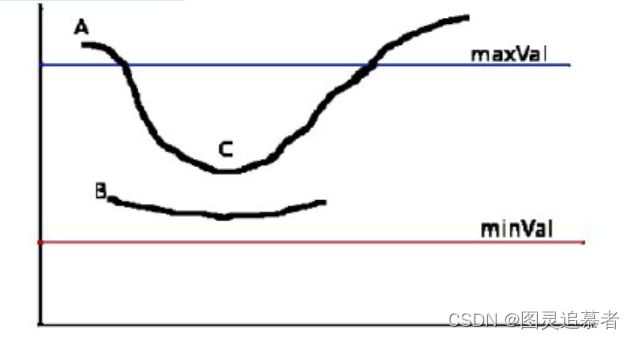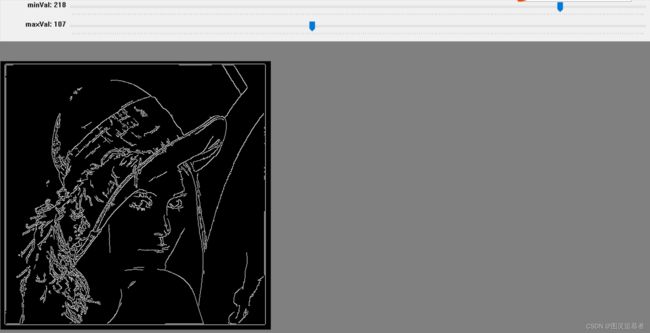OpenCV-Python(19):Canny边缘检测
目录
学习目标
Canny 边缘检测原理
1.噪声抑制(噪声去除)
2.梯度计算
3.非极大值抑制
4.双阈值检测(滞后阈值)
5.边缘连接
Canny 边缘检测步骤
Canny 边缘检测的OpenCV实现
不同阈值的边缘检测效果
学习目标
- 了解Canny边缘检测的概念
- 学习掌握函数cv2.Canny()的用法
Canny 边缘检测原理
Canny 边缘检测是一种非常流行的边缘检测算法,是John F.Canny 在1986 年提出的。它是一个有很多步构成的算法,该算法的原理基于以下几个关键思想,我们接下来会分步介绍。
1.噪声抑制(噪声去除)
由于边缘检测很容易受到噪声影响,在进行边缘检测之前,一般先使用高斯滤波器对图像进行平滑处理(通常使用5*5的核),以减少噪声的影响。高斯滤波器可以有效地模糊图像,同时保留边缘的细节。
2.梯度计算
对平滑后的图像使用Sobel算子(Sobel算子是一种线性滤波器,可以检测图像中的边缘)计算图像在水平和垂直方向上的一阶导数(图像梯度),根据得到的两幅梯度图Gx和Gy找到边界的梯度和方向,公式如下:
梯度的方向一般总是与边界垂直。梯度方向归为四类:垂直、水平和两个对角线。
3.非极大值抑制
在获得梯度的方向和大小之后,应该对整幅图像做一个扫描,去除那些非边界上的点。对每一个像素进行检查,看这个点的梯度是不是周围具有相同梯度方向的点中最大的(选择梯度最大的像素作为边缘点,从而抑制非边缘点)。如下图所示:
4.双阈值检测(滞后阈值)
为了确定哪些边界才是真正的边界,需要设定两个阈值minVal 和maxVal。当图像的灰度梯度高于maxVal 时,被认为为是真的边界,那些低于minVal 的边界界会被抛弃。如果介于两者之间的就要看这个点是否与某个被确定为真正的边界点相连,如果是就认为它也是边界点,如果不是就抛弃。如下图:
A 高于阈值maxVal 所以是真正的边界点,C 虽然低于maxVal 但由于高于minVal 并且与A 相连,所以也被认为为是真正的边界点。而B 就会抛弃,因为它不仅低于maxVal 而且不与真正的边界点相连。所以选择合适的maxVal和minVal 对于能否得到好的结果非常重要。在这一步一些小的噪声点也会被除去,因为我们假设边界都是一些比较长的线 段。
5.边缘连接
通过迭代地访问弱边缘像素,并与其相邻的强边缘像素进行连接,最终确定真正的边缘。
Canny 边缘检测步骤
- 将输入图像转换为灰度图像,因为Canny边缘检测只适用于单通道灰度图像。
- 对灰度图像进行高斯滤波,以减少图像中的噪声。高斯滤波可以使用
cv2.GaussianBlur()函数实现。 - 使用Sobel算子计算图像的梯度。Sobel算子可以分别计算图像在水平和垂直方向上的梯度。这可以通过
cv2.Sobel()函数实现。 - 根据梯度幅值和方向计算边缘的强度和方向。幅值较大的像素被认为是边缘像素,而幅值较小的像素被认为是非边缘像素。
- 应用非极大值抑制,以消除边缘响应中的次要边缘。这可以通过比较每个像素的梯度方向与其相邻像素的梯度方向来实现。
- 应用双阈值来确定真正的边缘。将像素分为强边缘、弱边缘和非边缘三类。强边缘像素被认为是真正的边缘,弱边缘像素需要进一步确认,非边缘像素被排除。
- 使用连接弱边缘像素的方法来连接真正的边缘。这可以通过迭代地访问弱边缘像素并检查其相邻像素的强边缘状态来实现。
- 最后,得到的边缘图像包含了检测到的边缘。
注意:Canny边缘检测的结果通常是二值图像,其中边缘像素为白色,非边缘像素为黑色。
Canny 边缘检测的OpenCV实现
在OpenCV 中只需要一个函数cv2.Canny()就可以完成以上几步,该函数是OpenCV中用于执行Canny边缘检测的函数。其语法如下:
edges = cv2.Canny(image, threshold1, threshold2, apertureSize=None, L2gradient=None)
参数说明:
image:要进行边缘检测的输入图像。必须是单通道灰度图像。threshold1:第一个阈值,用于边缘链接。较低的阈值用于检测强边缘。threshold2:第二个阈值,用于边缘链接。较高的阈值用于检测弱边缘,并将其链接到强边缘。apertureSize:可选参数,Sobel算子的孔径大小。默认值为3。L2gradient:可选参数,指定计算梯度幅值的方法。如果为True,则使用更精确的L2范数进行计算。默认值为False,使用以下方式计算:
cv2.Canny()函数将返回一个二值图像,其中包含检测到的边缘。
下面是一个使用cv2.Canny()函数进行Canny边缘检测的示例:
import cv2
# 读取图像
img = cv2.imread('image.jpg', cv2.IMREAD_GRAYSCALE)
# 进行Canny边缘检测
edges = cv2.Canny(img, 100, 200)
# 显示结果图像
cv2.imshow('Canny Edge Detection', edges)
cv2.waitKey(0)
cv2.destroyAllWindows()
上述代码中的image.jpg是待处理的图像文件路径,你需要将其替换为你自己的图像文件路径。该示例将使用阈值100和200进行Canny边缘检测,并显示结果图像。你可以根据需要调整阈值以获取更好的边缘检测结果。
不同阈值的边缘检测效果
下面是使用滑动条进行Canny边缘检测的Python代码示例,可以通过调节滑动条来设置阈值minVal 和maxVal 的大小来进行Canny 边界检测:
import cv2
import numpy as np
def nothing(x):
pass
# 创建窗口和滑动条
cv2.namedWindow('Canny Edge Detection')
cv2.createTrackbar('minVal', 'Canny Edge Detection', 0, 255, nothing)
cv2.createTrackbar('maxVal', 'Canny Edge Detection', 0, 255, nothing)
# 读取图像
img = cv2.imread('lena.jpg', cv2.IMREAD_GRAYSCALE)
while True:
# 获取滑动条的值
minVal = cv2.getTrackbarPos('minVal', 'Canny Edge Detection')
maxVal = cv2.getTrackbarPos('maxVal', 'Canny Edge Detection')
# 使用滑动条的值进行Canny边缘检测
edges = cv2.Canny(img, minVal, maxVal)
# 显示结果图像
cv2.imshow('Canny Edge Detection', edges)
# 按下ESC键退出循环
if cv2.waitKey(1) == 27:
break在运行代码时,会弹出一个名为"Canny Edge Detection"的窗口,其中包含两个滑动条用于调节Canny边缘检测的阈值。通过调整滑动条的值,你可以实时查看Canny边缘检测的结果,这样你就会理理解阈值的重要性了,按下ESC键可退出循环。以下是运行效果图: